Kā konfigurēt un mirgot TP-Link TL-WR743ND maršrutētājam

- 2433
- 246
- Scott Ullrich
TL-WR743ND ierīce no TP-Link tiek uzskatīta. Ierīce atbalsta drošu un ātru savienojumu, izmantojot WPS, pārsūta informāciju līdz 150 Mb / s un ir ļoti pieprasīta lietotāju vidū. Kā iestatīt šo maršrutētāju un kāda ir tā īpašība? Apsveriet sīkāk.

Maršrutētājs var strādāt divos režīmos
Raksturojums
Produkts ir aprīkots ar četru portu slēdzi, Wi-Fi-Point, NAT zondi un tīkla ekrānu. Maršrutētājs ir brīnišķīgs birojiem un mājām.
Ir 2 funkcionējoši režīmi: "ar piekļuves punktu" un "ar piekļuves punktu un klientu". Izeja uz tīklu pirmajā versijā tiek izpildīta, izmantojot DSL/vadu modemu, otrajā - caur WISP.
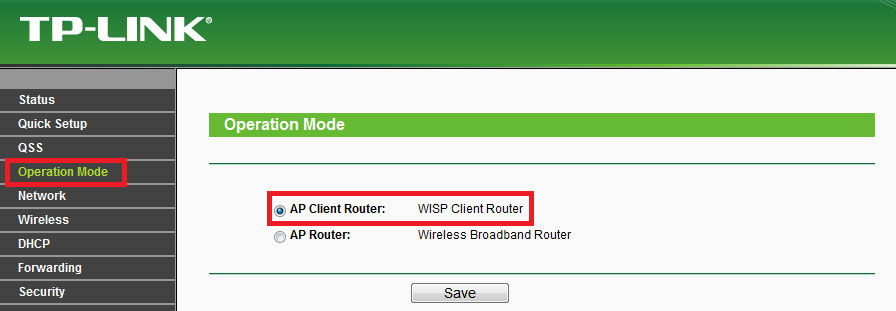
Citi parametri:
- atbalsta baru;
- LAN ostas;
- 150 Mb/s/s;
- QSS funkcijas klātbūtne;
- Atbalstīt PPTP, IPSEC, L2TP, PPPOE;
- viena antena;
- 2,4 GHz;
- WDS opcija paplašināt tīklu.
Savienojums
Pirms iestatīšanas TP-Link TL-WR743ND ierīcei jābūt savienotai ar datoru, izmantojot tīkla vadu. Turklāt ir svarīgi ievietot pakalpojumu sniedzēja vadu WAN-portā. Produkts ir savienots ar pārtiku tikai pēc tam.

Interneta iestatījums
Iestatījumi jāmaina caur interfeisu. Tajā ir viegli iekļūt: ievadiet pārlūkprogrammā 192.168.0. Tagad jums jāievada pieteikšanās/PASA (jaunajam maršrutētājam administratora parametri ir piemēroti abiem laukiem). Ja TP-Link TL-WR743ND jūs noķēra no citiem īpašniekiem, mēģiniet atgriezties pie sākotnējiem parametriem (turiet nelielu atiestatīšanas atslēgu ierīces panelī).
Internets ir konfigurēts WAN sadaļā "Tīkls". Konfigurācija ir atkarīga no pakalpojumu sniedzēja, kurš izplata internetu. Sīkāk apsveriet katru iespēju.
Rrro savienojums
Šim tipam jāievada šādi dati:
- Tips - prroe;
- Savienojuma režīms - automātiski;
- Pieteikšanās/caurlaide - ievadiet informāciju no līguma;
- Ievietojiet atzīmi netālu no lauka "Atspējot sekundāro savienojumu".
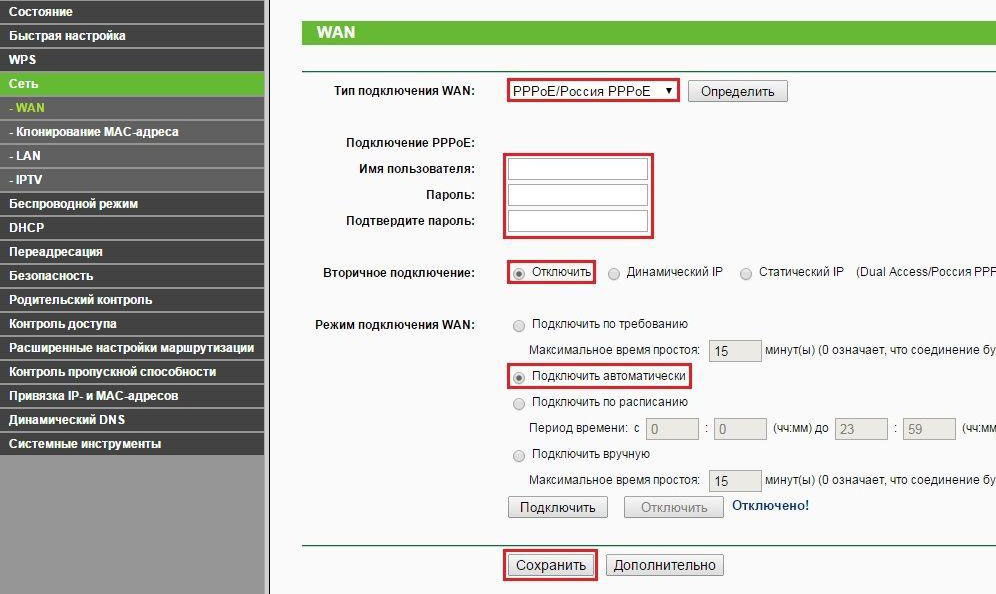
Sadaļā "Tīkls" ir svarīgi izvēlēties Mac klona parametru un klonēt šo adresi. Saglabājiet jaunus parametrus - internetam nekavējoties jānopelna.
L2TP savienojums
Iestatījumi šeit izskatās šādi:
- Servera nosaukums un IP adrese līgumā norāda pakalpojumu sniedzējs;
- Parole/lietotāja vārds - informācija tiek noteikta līgumā;
- Tips - Krievija L2TP/L2TP;
- Režīms - savienot automātiski;
- izmērs MTU - 1450;
- Dinamisks IP.
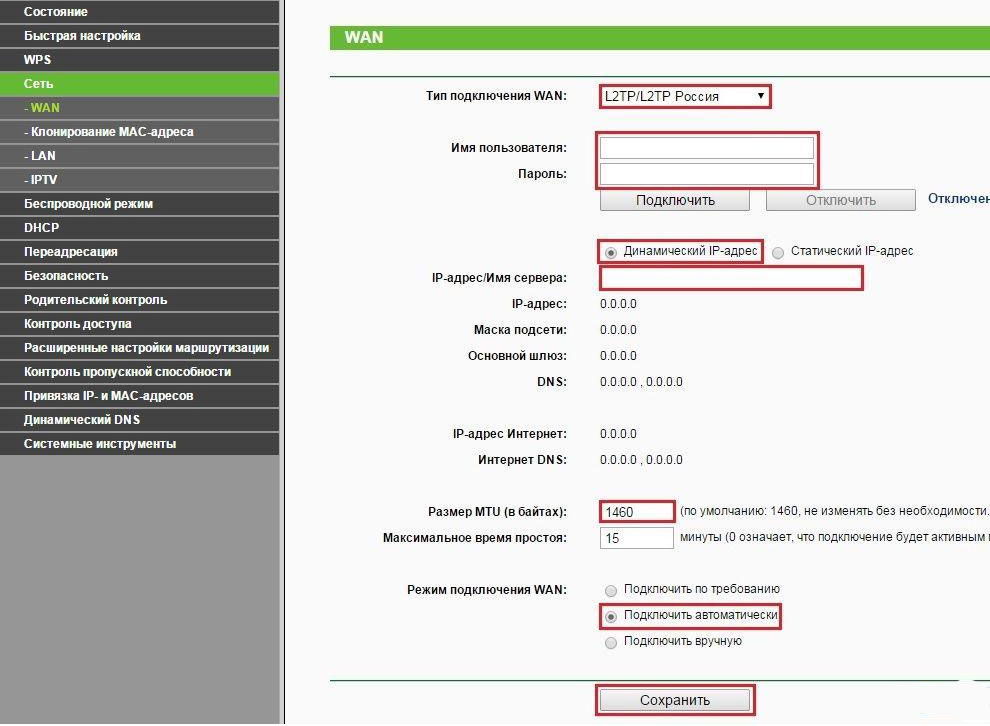
Wi-Fi iestatīšana
Arī šeit nav nekā sarežģīta. Dodieties uz "bezvadu" un aizpildiet laukus saskaņā ar šīm instrukcijām:
- Chanel un Chanel platums - auto.
- SSID - norādiet tīkla nosaukumu.
- Režīms - 11BGN sajaukts.
- Reģions - Krievija.
- "SSID apraide" un "bezvadu apraide" - lai iestatītu karodziņus pretējiem šiem parametriem.
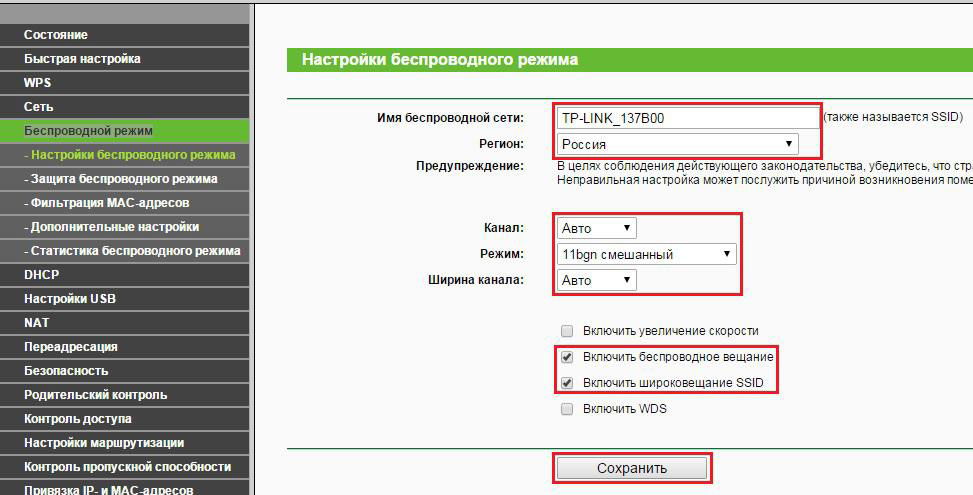
"Bezvadu drošībā" ir jāievada parole (nāciet klajā ar paroli), atlasiet WPA-PSK šifrēšanas veidu. Neaizmirstiet norādīt AES maiņu un rindā "Versija" atlasiet "Automātiski".
Pēc šīs konfigurācijas saglabāšanas maršrutētājs kļūs par piekļuves punktu.
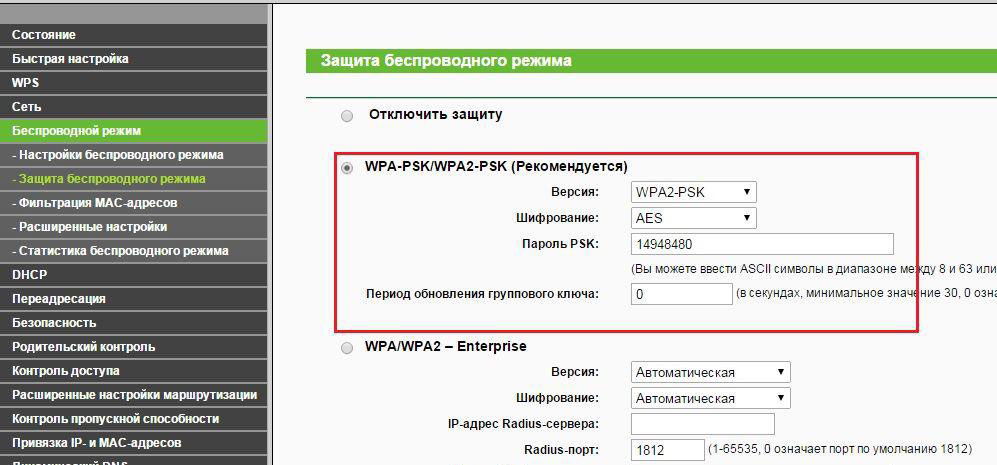
Programmaparatūra
Atjauninājumu var lejupielādēt uzņēmuma vietnē. Pirms tam ir vēlams tikt galā ar aprīkojuma aparatūras versiju. Saņēmis arhīvu ar mikroprogrammu, izslēdziet to uz datora.
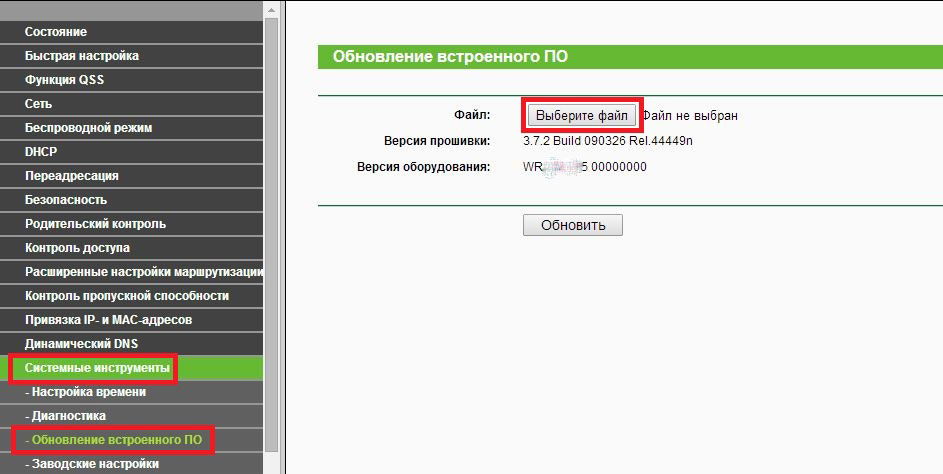
Tagad ir svarīgi doties uz “atjaunināt po” TP-Link TL-WR743ND interfeisā. Norādiet ceļu uz programmaparatūru un noklikšķiniet uz "Update". Pēc pāris minūtēm jūsu maršrutētājs sadarbosies ar jauno programmu! Ierīce atjaunināšanas procesā, tāpat kā pats dators, ir labāk nepieskarties tā automātiskajai atsāknēšanai.
- « Netgear WNR612 maršrutētājs - pārskats par priekšrocībām, ierīces programmaparatūras instalēšanu un atjaunināšanu
- Kā iestatīt ventilatora maršrutētāju »

